10 utili tweaks che migliorano l'iPhone per gli anziani
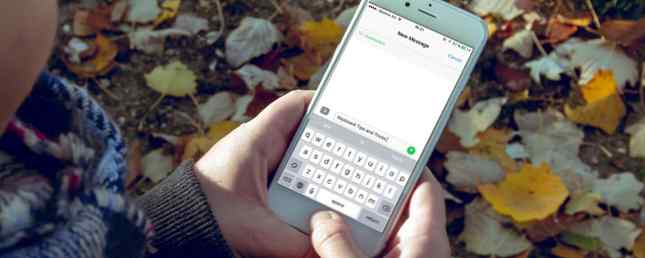
Smartphone e altri dispositivi di tecnologia assistiva possono essere di grande aiuto per molti anziani. Ma molto spesso hanno bisogno di aiuto per configurare i loro dispositivi e utilizzarli in modo efficiente.
Se la persona anziana amata ha optato per un iPhone invece di un telefono base, siamo qui per aiutarti a configurarlo. Ecco alcune caratteristiche e suggerimenti per rendere un iPhone più accessibile per gli anziani.
1. Abilitare Zoom display
Uno degli effetti collaterali della vecchiaia è un declino della vista. La presbiopia, che influisce sulla capacità di vedere a distanza ravvicinata, è un disturbo comune a chi invecchia. Per fortuna, la funzione di zoom digitale è coperta. Questa comoda opzione di accessibilità iOS aumenta le dimensioni del testo e di altri elementi.
Ecco come abilitarlo:
- Dirigetevi verso impostazioni.
- Selezionare Display e luminosità.
- Sotto il Visualizza Zoom intestazione, tocca il vista campo.
- Ora scegli Zoomed. Puoi vedere alcune anteprime prima di scegliere se vuoi.
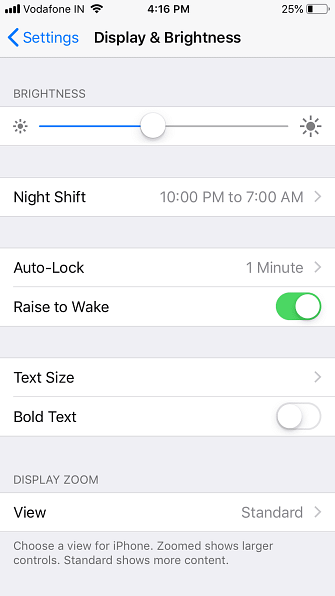
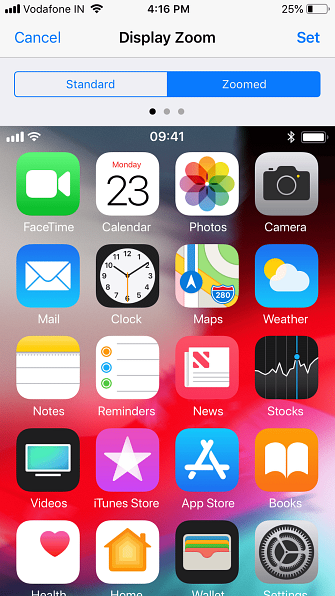
2. Migliora la leggibilità aumentando le dimensioni del testo
Questo integra lo Zoom Display. Prima di consegnare un iPhone a persone anziane, è consigliabile aumentare anche la dimensione del carattere. Mentre la funzione precedente ingrandisce l'intero display, questo rende i caratteri più grandi per aumentare la leggibilità complessiva. Per regolare la dimensione del testo:
- Vai a Impostazioni> Display e luminosità.
- Selezionare Dimensione del testo.
- Regola il cursore per scegliere la dimensione del testo desiderata.
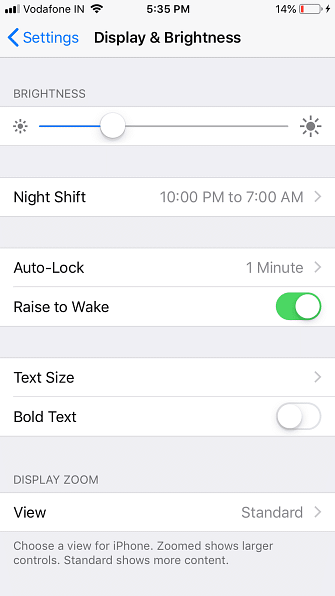
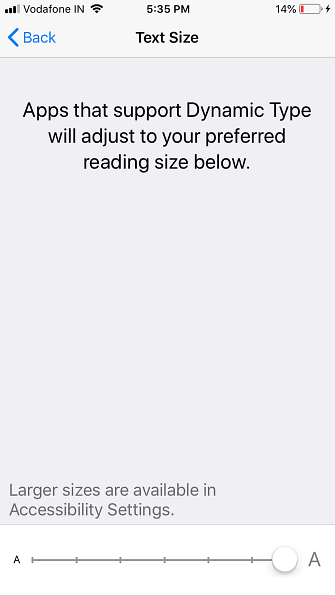
3. Pronuncia la selezione
Speak Selection è una piccola funzionalità iOS. Una volta abilitato, ti consente di evidenziare qualsiasi testo e Siri lo leggerà ad alta voce.
Ciò è particolarmente utile quando il testo non è chiaramente leggibile o se l'utente preferisce ascoltare l'audio invece di fissare lo schermo. Al fine di abilitare Parla Selezione, seguire i passaggi seguenti:
- Aperto Impostazioni> Generale.
- Selezionare Accessibilità> Discorso.
- Abilitare Selezione del discorso. Se trovi difficoltà a selezionare il testo da pronunciare, puoi abilitare Parla schermo anziché. Questo ti permette di trascinare giù dalla parte superiore dello schermo con due dita per leggere tutto sullo schermo.
- Selezionare Voices per cambiare la voce o scaricarne una nuova.
- Se necessario, è possibile regolare il Tasso di lingua usando il cursore.
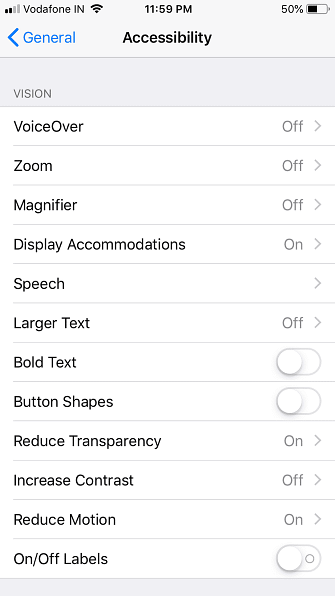
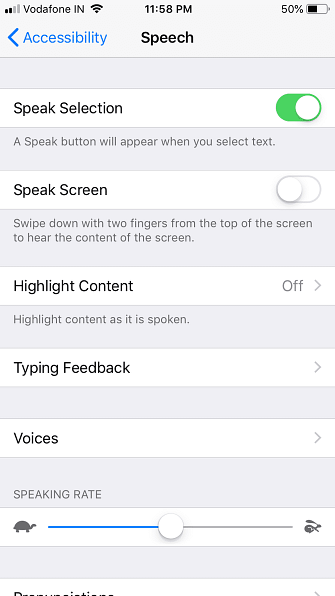
4. Usa la voce fuori campo per fare in modo che iOS legga lo schermo
Voce fuoricampo ti aiuta leggendo gli elementi del menu sullo schermo. È possibile attivarlo con un solo tocco in qualsiasi punto dello schermo, rendendolo utile per i non vedenti. Inoltre, puoi perfezionare le opzioni di VoiceOver per scegliere vari parametri come Discorso, Verbosità, Braille, e altri.
Segui i passaggi seguenti per attivare e utilizzare VoiceOver:
- Aperto impostazioni e vai a Generale.
- Selezionare Accessibilità> VoiceOver.
- Toggle Voce fuoricampo a Sopra. Il tuo iPhone ti chiederà di confermarlo, dato che VoiceOver cambia i gesti per la navigazione.
- Se necessario, è possibile modificare il Tasso di lingua regolando il cursore. Di seguito troverai varie opzioni per ottimizzare VoiceOver in base alle tue esigenze specifiche.
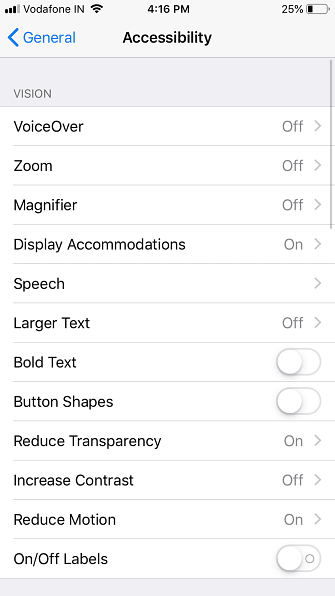
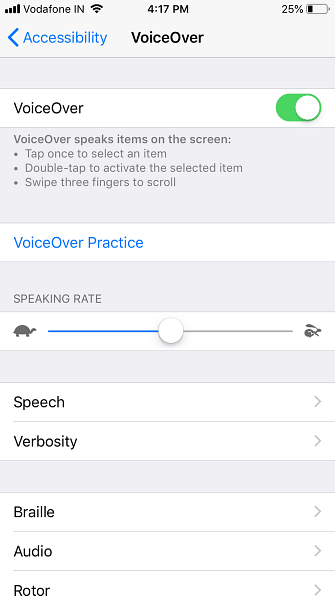
5. Attivare Volume suoneria, Abilita avviso LED Lampeggia
Se stai configurando un telefono per qualcuno che ha problemi di udito, ha senso aumentare al massimo il volume della suoneria.
Per impostazione predefinita, i pulsanti del volume sul lato del telefono non regolano la suoneria, quindi dirigersi verso Impostazioni> Suoni e regolare il Suoneria e avvisi slider. Mentre qui, puoi anche abilitare il Vibrazione sull'anello e Vibrate on Silent opzioni per ridurre la possibilità di chiamate perse.
Dovresti anche assicurarti che la loro suoneria selezionata sia chiara e distinta. Infine, per uno spunto visivo, può aiutare ad accendere il Flash LED per avvisi caratteristica. Per fare questo:
- Vai a Impostazioni> Generale> Accessibilità.
- Accendere Flash LED per avvisi.
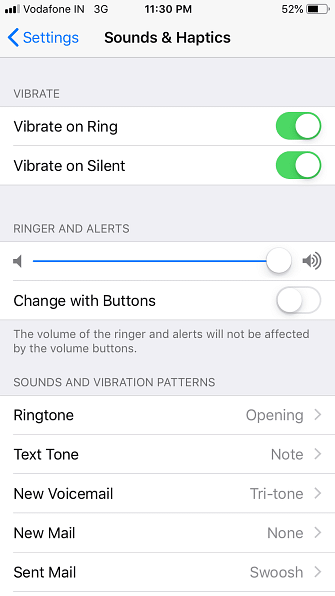
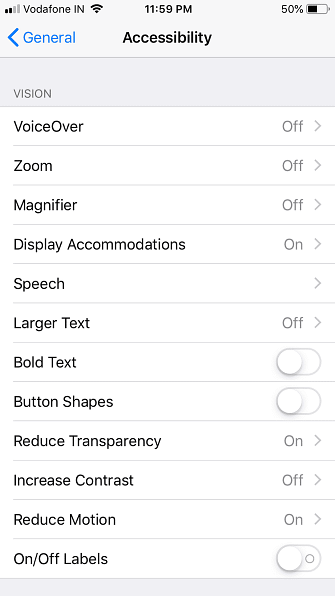
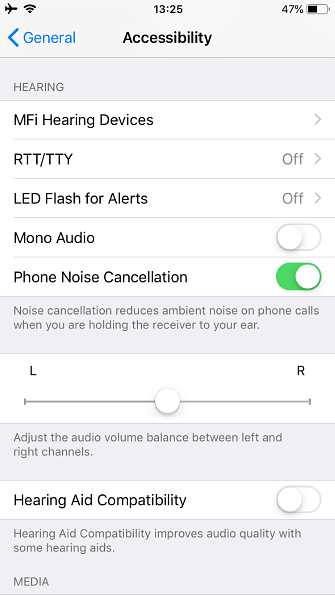
6. Abilita Trova il mio iPhone
Trova il mio iPhone può essere un salvavita se si smarrisce il telefono o se qualcuno lo ruba. Questo può rivelarsi particolarmente utile per tenere traccia del telefono di una persona anziana.
Il Invia l'ultima posizione è anche a portata di mano, poiché ti colpisce con la posizione del dispositivo prima che la batteria muoia. Ecco come abilitare Trova il mio iPhone:
- Vai a impostazioni e tocca il tuo nome in alto.
- Selezionare iCloud.
- Scorri verso il basso e tocca Trova il mio iPhone.
- Abilitare Trova il mio iPhone e Invia l'ultima posizione.
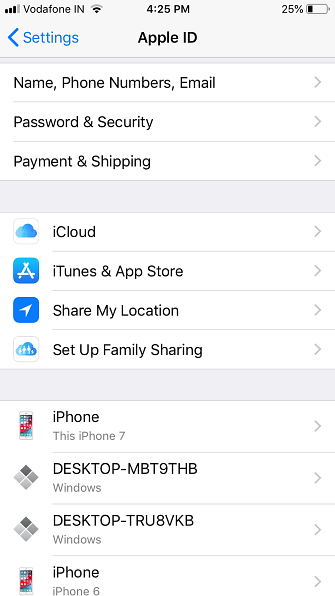
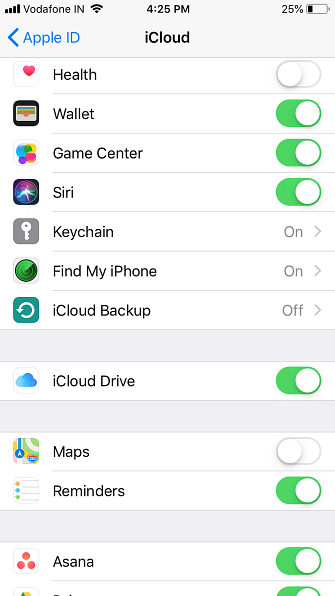
7. Configure Speed Dial / Favorites
La composizione rapida ti consente di mantenere i tuoi contatti frequenti a pochi tocchi di distanza. Ciò fa risparmiare agli anziani la difficoltà di immergersi continuamente nel loro contatto o negli elenchi delle chiamate recenti.
Il metodo migliore consiste nell'aggiungere tutti i contatti importanti (comprese le persone da contattare in caso di emergenza) a Preferiti. Ecco come configurare la composizione rapida su iPhone:
- Apri il Telefono App.
- Selezionare Preferiti dalla barra in basso.
- Clicca il Più icona nell'angolo in alto a sinistra per visualizzare l'elenco dei contatti. Seleziona un contatto da aggiungere ai preferiti, quindi scegli il tipo di contatto da aggiungere (chiamata, messaggistica, ecc.)
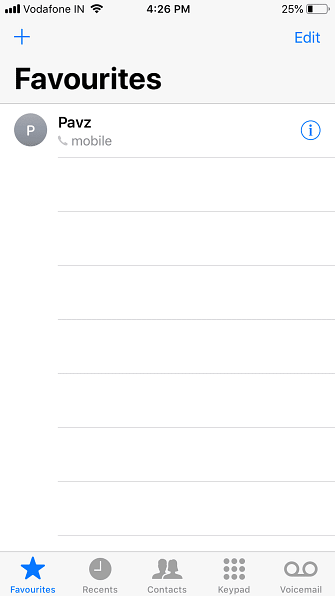
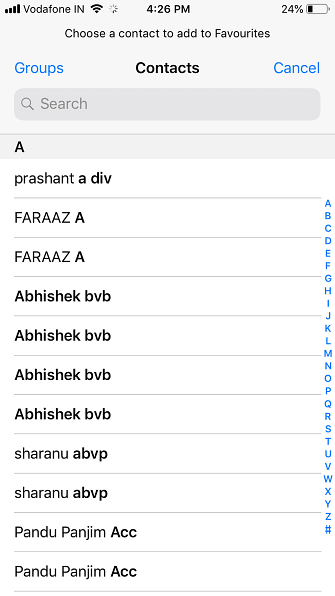
8. Imposta ID medico
Health ID è simile a un tag di identificazione medica fisica. L'ID medico sul tuo iPhone consentirà ai paramedici di conoscere le condizioni di salute esistenti che richiedono attenzione immediata. Questa funzione è particolarmente utile nei casi in cui la persona è incosciente o altrimenti incapace di comunicare.
Come parte dell'ID medico, puoi aggiungere informazioni come Condizioni mediche, Allergie e reazioni, farmaci, e altro ancora.
Imposta l'ID medico sull'iPhone In caso di emergenza: Come impostare l'ID medico sull'iPhone ora in caso di emergenza: Come impostare l'ID medico sull'iPhone Ora la funzione ID medico dell'iPhone potrebbe salvarti la vita in caso di emergenza. Ecco cosa dovresti sapere su questa funzione e su come configurarla ora. Leggi di più aprendo l'app Salute e selezionando ID medico in basso. Assicurarsi che Mostra se bloccato è abilitato, in quanto questo mostrerà le tue informazioni sulla schermata di blocco in caso di emergenza.
A parte aggiungere le informazioni rilevanti, è fondamentale aggiungere Contatti di emergenza anche.
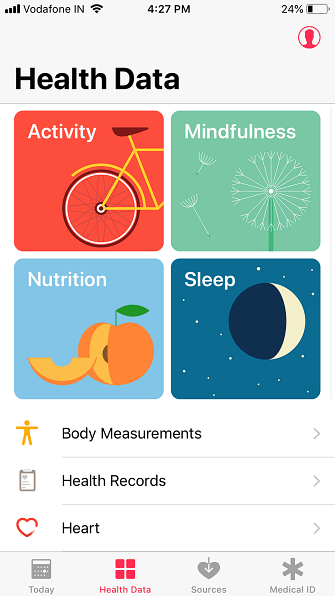
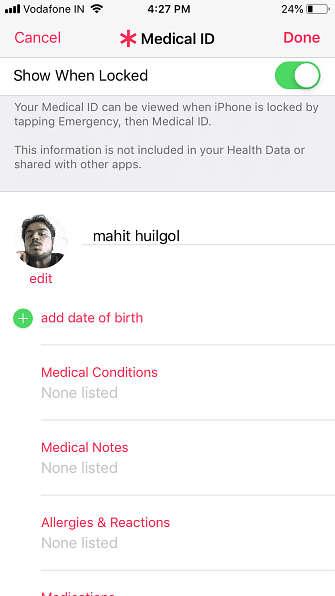
9. Configurare SOS di emergenza
La funzione SOS avvisa le persone fidate e le autorità quando si è nei guai. Mentre questa è una funzionalità per iPhone, tutti dovrebbero impostare 9 importanti miglioramenti da apportare quando si ottiene un nuovo iPhone 9 importanti modifiche da apportare quando si ottiene un nuovo iPhone Hai appena ricevuto un nuovo iPhone? Ecco alcune modifiche essenziali che dovresti fare subito. Per saperne di più, è indispensabile per gli anziani.
Invoca SOS su un iPhone 8 o successivo tenendo premuto il tasto Lato pulsante e uno dei Volume pulsanti per alcuni secondi. Su un iPhone 7 o versioni precedenti, premi rapidamente il pulsante Pulsante laterale cinque volte per attivare SOS di emergenza.
Una volta il SOS di emergenza appare il cursore, trascinalo (o continua a tenere premuto i pulsanti su un iPhone 8 o successivo). Il telefono contatterà il numero di emergenza per la propria regione, quindi raggiungerà i contatti di emergenza con la propria posizione.
Non puoi disattivare Emergency SOS, ma ecco come configurarlo:
- Vai a Impostazioni> SOS di emergenza.
- Abilitare Chiamata automatica se si desidera che la scorciatoia contatti i servizi di emergenza senza utilizzare il dispositivo di scorrimento. Se lo abiliti, puoi attivare o disattivare Conto alla rovescia, che riproduce un segnale acustico durante la chiamata.
- Su iPhone 8 o versioni successive, puoi anche attivare la scorciatoia da cinque tasti qui, se lo desideri.
- Assicurati di aver aggiunto Contatti di emergenza nell'app Salute.
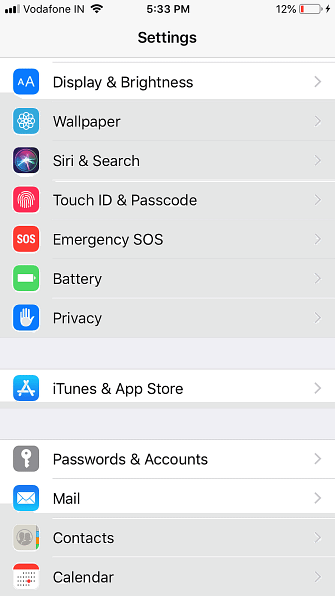
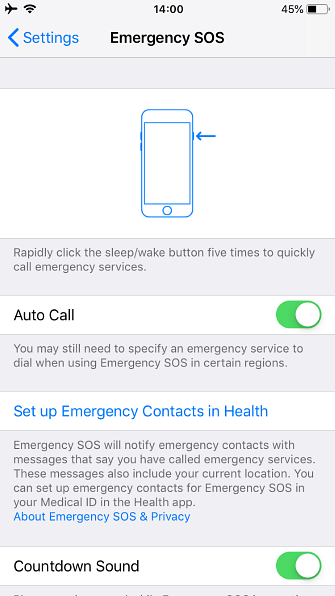
10. Abilita composizione vocale (Siri)
I comandi vocali di Siri ti consentono di ridurre le interazioni fisiche con il telefono. Puoi abilitare Chiamata vocale per garantire l'accesso a Siri sulla schermata di blocco. Quindi puoi effettuare chiamate via voce senza nemmeno sbloccare il dispositivo. Ecco come:
- Vai a impostazioni.
- Selezionare Touch / Face ID e passcode.
- Selezionare Chiamata vocale dall'elenco per attivarlo.
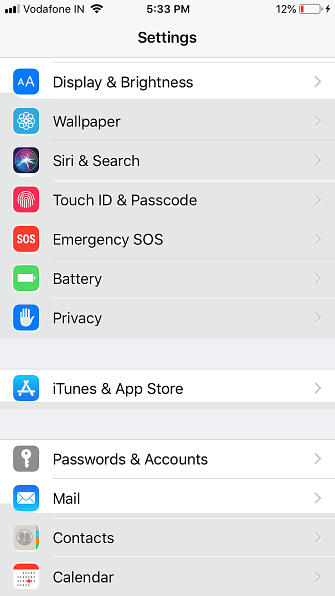
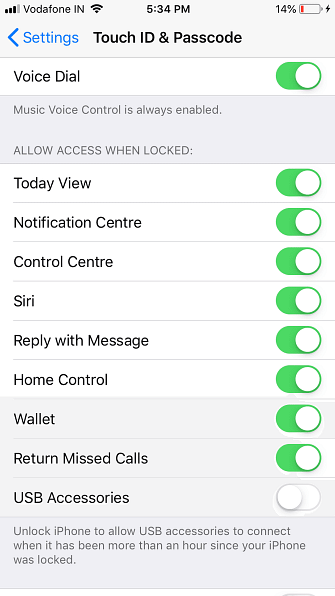
L'iPhone è ottimo per gli anziani
Le persone anziane potrebbero desiderare la funzionalità degli smartphone, ma desiderano che fossero più facili da usare. Questa guida rende iOS un luogo più amichevole per le persone anziane in modo che possano godere anche del meglio della Apple.
Per altre opzioni, guarda come scegliere il miglior telefono per gli anziani. Abbiamo anche esaminato i migliori dispositivi di tecnologia assistiva per gli anziani che vivono a casa 8 Dispositivi di tecnologia assistiva per anziani che vivono a casa 8 Dispositivi di tecnologia assistenziale per anziani che vivono a casa Se usati correttamente, questi dispositivi di casa intelligenti possono aiutare gli anziani a vivere in casa in modo sicuro più a lungo e svolgere attività che altrimenti potrebbero avere difficoltà a completare. Leggi di più .
Scopri di più su: accessibilità, tecnologia assistiva, suggerimenti per iPhone, senior.


